
Jak zablokować komputer?
10 grudnia 2024
Hasło na komputer – jak ustawić i zmienić?
12 grudnia 2024
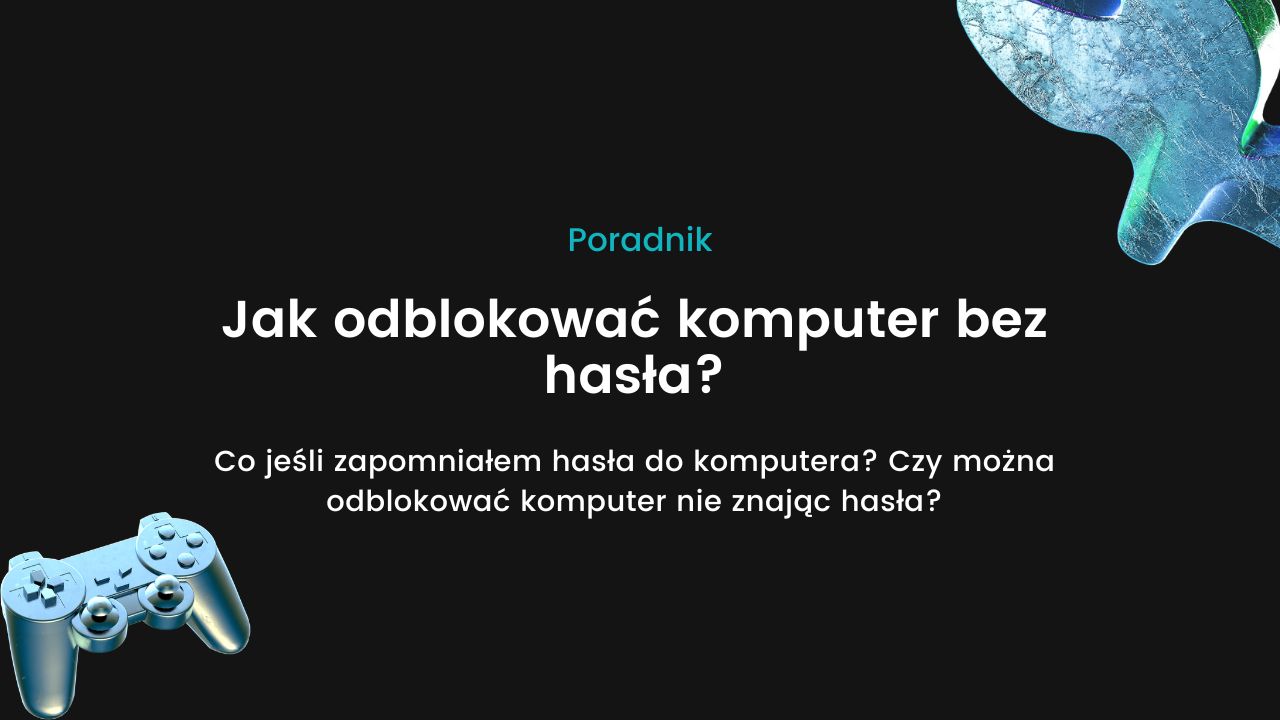
Jak odblokować komputer nie znając hasła Windows 10?
Zapomnienie hasła do komputera może być kłopotliwe, szczególnie jeśli urządzenie zawiera ważne dane. W systemie Windows 10, jeśli zapomnisz hasła, najprostszym rozwiązaniem jest użycie funkcji odzyskiwania hasła online. Dotyczy to kont Microsoft powiązanych z komputerem. Jak odblokować komputer nie znając hasła Windows 10?
- Wejdź na stronę odzyskiwania hasła Microsoft na innym urządzeniu.
- Wprowadź swój adres e-mail i wykonaj kroki weryfikacyjne.
- Zresetuj hasło i zaloguj się na komputer za pomocą nowego hasła.
Jeśli korzystasz z lokalnego konta, odpowiedzią na pytanie jak odblokować komputer zabezpieczony hasłem Windows 10 może być użycie dysku resetowania hasła. Włóż przygotowany wcześniej dysk resetowania i postępuj zgodnie z instrukcjami na ekranie.
Jak włączyć komputer bez hasła?
Możliwe jest skonfigurowanie komputera tak, aby nie wymagał hasła przy logowaniu. Jak włączyć komputer bez hasła Windows 10?
- Naciśnij kombinację Windows + R, wpisz netplwiz i naciśnij Enter.
- W oknie Konta użytkowników odznacz pole „Aby używać tego komputera, użytkownik musi wprowadzić nazwę użytkownika i hasło”.
- Wprowadź swoje hasło, aby potwierdzić zmianę.
Jak odblokować komputer zabezpieczony hasłem w Windows 7?
Jak wejść na komputer nie znając hasła Windows 7? Jedną z metod jest użycie trybu awaryjnego:
- Uruchom komputer i naciśnij F8 podczas rozruchu, aby wejść do menu zaawansowanych opcji rozruchu.
- Wybierz „Tryb awaryjny” i zaloguj się na konto administratora.
- W „Panelu sterowania” zmień hasło dla konta użytkownika.
Jeśli konto administratora również jest zabezpieczone, można użyć zewnętrznych narzędzi, takich jak Hiren’s BootCD, które pozwalają na resetowanie hasła.
Jak zalogować się na komputer nie znając hasła?
Jeśli zastanawiasz się, jak zalogować się na komputer nie znając hasła, rozwiązaniem może być użycie specjalistycznego oprogramowania, takiego jak Ophcrack. Narzędzie to pozwala na odczytanie hasła z pliku SAM w systemie Windows. Alternatywnie można użyć bootowalnych narzędzi do resetowania hasła, takich jak PassFab 4WinKey, które umożliwiają ustawienie nowego hasła na zablokowanym koncie. W przypadku systemów Windows 10 i Windows 11 warto również sprawdzić, czy komputer jest powiązany z kontem Microsoft. Jeśli tak, można zresetować hasło online, logując się na stronie odzyskiwania hasła Microsoft. Po zmianie hasła wystarczy wprowadzić je przy następnym logowaniu.
Jeśli komputer korzysta z lokalnego konta i brak jest dostępu do narzędzi takich jak Ophcrack czy PassFab 4WinKey, można spróbować użyć trybu awaryjnego z wierszem poleceń. Podczas uruchamiania komputera należy nacisnąć klawisz F8, wybrać „Tryb awaryjny z obsługą wiersza poleceń”, a następnie wpisać polecenie: net user nazwa_użytkownika nowe_hasło. Jeżeli jednak żadne z powyższych rozwiązań nie jest możliwe lub odpowiednie, zaleca się skonsultowanie problemu z pomocą techniczną. Specjaliści mogą pomóc w odzyskaniu dostępu do komputera bez ryzyka uszkodzenia systemu lub utraty danych. Pamiętaj, aby regularnie tworzyć kopie zapasowe swoich danych, co ułatwi ich ochronę w przypadku problemów z logowaniem.
Jak uruchomić komputer gdy zapomniałem hasła?
W sytuacji, gdy hasło jest nieznane, a inne metody zawiodły, można użyć nośnika instalacyjnego systemu Windows. Jak uruchomić komputer gdy zapomniałem hasła?
- Uruchom komputer z nośnika instalacyjnego Windows (USB lub DVD).
- Wybierz opcję „Napraw komputer”.
- Przejdź do wiersza poleceń i wprowadź polecenia do zmiany hasła: net user nazwa_użytkownika nowe_hasło.
Jak złamać hasło na komputer?
Jak złamać hasło na komputer? Narzędzia takie jak Kon-Boot umożliwiają tymczasowe logowanie się bez hasła, co pozwala na zmianę ustawień lub usunięcie hasła z poziomu systemu. Warto jednak pamiętać, że takie metody są legalne tylko w przypadku odblokowywania własnych urządzeń. Innym rozwiązaniem do złamania hasła na komputerze może być użycie narzędzi takich jak Hiren’s BootCD, które zawierają zestaw aplikacji do resetowania lub modyfikacji haseł. Wystarczy uruchomić komputer z nośnika bootowalnego, wybrać odpowiednie narzędzie do zarządzania kontami użytkowników i zresetować lub usunąć hasło.
Narzędzia te są szczególnie przydatne w przypadku zapomnienia hasła do konta lokalnego w systemach Windows. Jednak korzystanie z nich wymaga podstawowej znajomości środowiska bootowalnego i narzędzi do zarządzania systemem. Ważne jest, aby pamiętać, że tego typu działania są legalne wyłącznie w przypadku odblokowywania własnych urządzeń. Przełamywanie zabezpieczeń komputerów innych osób bez ich zgody jest naruszeniem prawa i może prowadzić do poważnych konsekwencji prawnych. W przypadku problemów z odzyskaniem dostępu do własnego komputera zawsze warto rozważyć skorzystanie z pomocy technicznej, aby uniknąć błędów lub utraty danych.
Jak podglądać hasła osób używających nasz komputer?
Podglądanie haseł innych użytkowników jest nielegalne i narusza prywatność. W celach administracyjnych można jednak sprawdzić hasła zapisane w systemie, takie jak hasła Wi-Fi. W tym celu otwórz „Menedżer poświadczeń” w systemie Windows, gdzie zapisane są hasła do sieci i usług. Należy jednak korzystać z takich funkcji wyłącznie zgodnie z prawem i zasadami etyki. Jak podglądać hasła osób używających nasz komputer? Jeśli chcesz sprawdzić hasła zapisane w systemie, na przykład do sieci Wi-Fi, można to zrobić również za pomocą wiersza poleceń. Wpisując komendę: netsh wlan show profile name="nazwa_sieci" key=clear
Narzędzia takie jak przeglądarki internetowe (np. Chrome lub Edge) mogą przechowywać hasła do stron internetowych. W sekcji zarządzania hasłami, po zalogowaniu na konto użytkownika, można zobaczyć zapisane dane logowania. Ważne jest, aby używać tych funkcji zgodnie z zasadami etyki, pamiętając o tym, że sprawdzanie haseł innych użytkowników bez ich zgody stanowi naruszenie prywatności. Aby chronić własne hasła, warto regularnie zmieniać dane logowania i korzystać z menedżerów haseł, które przechowują je w sposób zaszyfrowany, minimalizując ryzyko ich wycieku. W razie potrzeby dobrze jest również skonfigurować dwuetapową weryfikację, która dodatkowo zabezpiecza dostęp do konta.
Jak wprowadzić hasło na komputer?
Aby zabezpieczyć komputer hasłem, należy wykonać kilka kroków. Jak wprowadzić hasło na komputer?
- W Windows 10: przejść do „Ustawienia” > „Konta” > „Opcje logowania” i kliknąć „Dodaj hasło”.
- W Windows 7: otworzyć „Panel sterowania” > „Konta użytkowników” i ustawić nowe hasło.
Co zrobić w razie problemów z odblokowaniem komputera?
Jeśli żadna z powyższych metod nie działa, warto skorzystać z pomocy technicznej. Specjaliści mogą bezpiecznie zresetować hasło lub przywrócić dostęp do komputera bez ryzyka utraty danych. Co zrobić w razie problemów z odblokowaniem komputera? Warto również tworzyć kopie zapasowe swoich danych i zapisywać hasła w bezpiecznym miejscu, aby uniknąć takich problemów w przyszłości. W przypadku poważniejszych problemów, takich jak uszkodzenie systemu operacyjnego, specjaliści mogą przeprowadzić diagnostykę systemu i przywrócić jego działanie bez konieczności całkowitej reinstalacji. Warto także rozważyć wykorzystanie narzędzi do odzyskiwania danych, jeśli istnieje ryzyko utraty ważnych plików podczas procesu odblokowywania komputera.
Dodatkowo, aby zabezpieczyć się na przyszłość, można skonfigurować alternatywne metody logowania, takie jak PIN, biometryczne uwierzytelnianie (czytnik linii papilarnych, rozpoznawanie twarzy) lub opcję przywracania dostępu za pomocą pytań zabezpieczających. Regularne aktualizowanie systemu operacyjnego i sterowników również minimalizuje ryzyko wystąpienia problemów technicznych związanych z logowaniem. W sytuacjach, gdy dostęp do komputera jest kluczowy, inwestycja w profesjonalne wsparcie techniczne może oszczędzić czas i zminimalizować stres związany z utratą dostępu do urządzenia.
